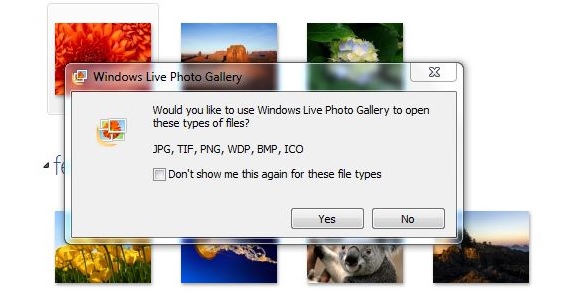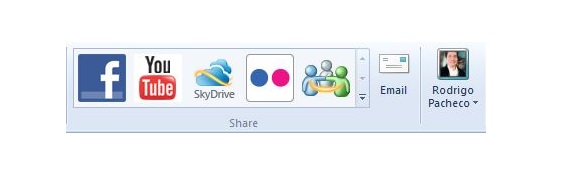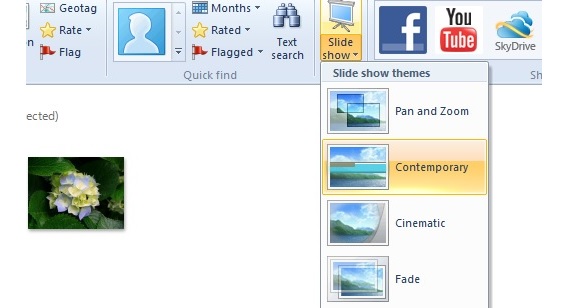Dosyalarımızı Windows Live Fotoğraf Galerisi ile nasıl yöneteceğinizi öğrenmek için yalnızca 2 şeye ihtiyacınız vardır: bu uygulamanın arayüzünün parçası olan simgelerin her birini tanımak ve ayrıca tüm multimedya dosyalarımızın bilgisayarda nerede bulunduğunu bilmek.
Bu makalenin amacı tam da bu, yani okuyucunun bu Microsoft uygulaması hakkında biraz daha bilgi sahibi olmasını sağlamaya çalışmaktır. hem Windows 7 hem de Windows 8'de varsayılan olarak gelir; Dosyalarımızı yönetmek için ilk öneri olarak Windows Live Fotoğraf Galerisi, okuyucunun hizmetlerini öncelikle Skype (veya Windows Live Messenger), Outlook.com (veya Hotmail.com), YouTube hesabı ve ağlarındaki bazı hesapları içeren farklı Microsoft hesaplarında başlatmasını önerebiliriz.
Windows Live Fotoğraf Galerisi ile dosyalarımızı yönetmeye başlamadan önce arayüzü tanıma
Hiç şüphe yok ki, başlamadan önce yapmamız gereken ilk aktivite bu olmalı. dosyalarımızı şununla yönet: Windows Live Fotoğraf Galerisi; Bu Microsoft uygulamasını çalıştırmak için yalnızca varsayılan olarak Windows araç çubuğunda bulunan simgesini tanımamız gerekir. Üzerine tıkladığınızda, kullanıcıya onu belirli görüntü formatlarıyla ilişkilendirmesini öneren bir ilk ekran görünecektir, bu daha sonra yapılmaması gereken bir durumdur, her biri bu uygulamayla varsayılan olarak açılacaktır.
Bu nedenle araç, resim, fotoğraf veya video aramak için ana sabit sürücümüzü tarayacaktır. Arayüzünde vurgulayacağımız en önemli unsurlar şunlardır:
- yeni. Burada harici bir cihazdan (kamera olabilir) görüntüler alabilir veya görüntülerimizin ve fotoğraflarımızın bulunduğu bir dizin tanımlayabiliriz.
- Yönet. Bu seçenekle görsellerimizin küçük bir versiyonunu yapabiliriz.
- düzenlemek. Görsellerin her birini, onları tanımlayan bir adla veya hesaplarımıza eklediğimiz kişiler ve arkadaşlarla etiketleyebiliriz.
- Hızlı arama. Bu, dosyalarımızı tarihe, derecelendirmeye, etiketlere ve diğer birkaç seçeneğe göre hızlı bir şekilde bulmamıza yardımcı olacak bir Hızlı Aramadır.
- slayt göster. Bu, uygulamanın en çekici işlevlerinden biridir, çünkü bununla bilgisayarımızı, her görüntünün arasına yerleştirilebilecek çok sayıda efekt ve geçişle birlikte bir kayar çerçeveye dönüştürebiliriz.
- paylaş. Bu uygulamanın arayüzünden bir veya daha fazla görseli sosyal ağlarımıza yükleyebiliyoruz. Videolar YouTube kanalımıza yüklenecektir.
Aynı seçenekte, kullanıcı e-postayla göndermek üzere birkaç dosya (resimler veya videolar) seçebilir; burada aynı zamanda birden fazla dosyamız varsa değişiklik gösterebilecek profilimizi de bulacağız.
Windows Live Fotoğraf Galerisi ile dosyalarımızı yönetmeye yönelik püf noktaları
Bunu yaparken kullanmamız gereken birkaç püf noktası olduğu söylenebilir. dosyalarımızı şununla yönet: Windows Live Fotoğraf GalerisiMicrosoft'un bize sunduğu diğer uygulamalarla karşılaştırıldığında daha uzmanlaşmış işlevlere sahip bir şey. Örneğin, «Windows'ta Fotoğraf Görüntüleyici» Bir dizinde bulunan görsellerden birine çift tıkladığımızda, bu küçük aracın arayüzünün alt kısmında çerçeve şeklinde bir simge bulacağız; Buraya tıkladığınızda, bu dizindeki tüm resimler yalnızca "Çözünme" efektli bir dizi slayt olarak görüntülenecektir.
Dosyalarımızı Windows Live Fotoğraf Galerisi ile yönetirken, özellikle görüntü ve fotoğraflardan bahsederken, "Slayt Gösterisi" işlevinin seçilmesinde çok önemli bir püf noktası bulunur; Fotoğrafların her biri arasında kullanılmak üzere çok sayıda efekt görüntülenecektirgeçiş olarak; Sabit disklerimizde farklı klasörler veya alt dizinler seçerek kişiselleştirilmiş bir dizinin tamamını yapılandırabiliriz.
Tüm bu görüntüler aynı zamanda SkyDrive hizmetinde de barındırılabilir, dizinde bulunanlardan birini, birkaçını veya tamamını seçebilir ve daha sonra arkadaşlarımızı bu Microsoft hizmetinden inceleyebilmeleri için davet edebiliriz; Aynı görselleri profilimizde de barındırabildiğimiz için kullanabileceğimiz tek bağlantı bu değil. Flickr ile bu Paylaşım alanında ilgili simgenin seçimi.
Daha fazla bilgi - Flickr artık Pinterest fotoğraflarında telif hakkını görüntülemenize izin veriyor